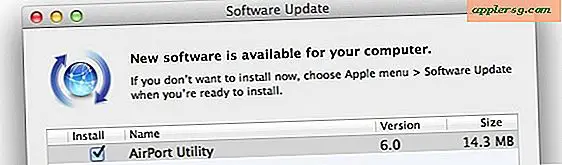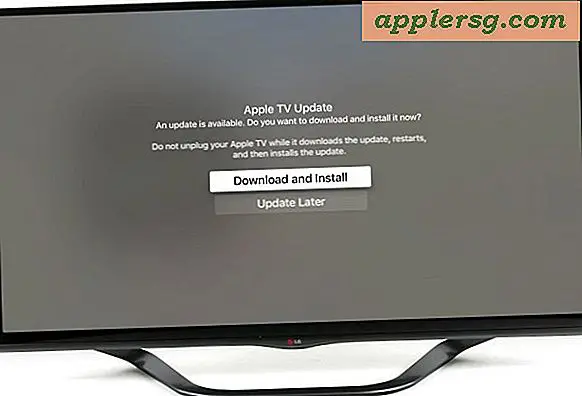So konvertieren Sie Quattro Pro für Windows in Excel (10 Schritte)
Tabellenkalkulationen machen die Arbeit mit Daten oder Statistiken unglaublich einfach, denn anstatt ständig Berechnungen durchzuführen oder Informationen auf Papier zu speichern, können Sie ein Programm wie Quattro verwenden, das die Berechnungen für Sie übernimmt. Es kann jedoch vorkommen, dass Sie Microsoft Excel verwenden müssen, das eher ein Standard als Quattro ist. Glücklicherweise können Sie Ihre Quattro-Dateien problemlos in Excel konvertieren.
Schritt 1
Gehen Sie zu "Arbeitsplatz" und doppelklicken Sie auf "Systemsteuerung".
Schritt 2
Doppelklicken Sie auf "Programme hinzufügen/entfernen", um die Liste der installierten Programme auf Ihrem PC zu öffnen. Warten Sie, bis die Liste verbreitet ist, bevor Sie etwas unternehmen.
Schritt 3
Suchen Sie nach Microsoft-Excel. Wenn Sie Excel als Teil einer MS Office-Suite installiert haben, suchen Sie stattdessen nach Microsoft Office. Klicken Sie auf das Programm, um eine Liste mit Optionen auf der rechten Seite des Fensters anzuzeigen.
Schritt 4
Klicken Sie in der Liste der Optionen auf die Schaltfläche "Hinzufügen/Entfernen". Dies öffnet einen Installationsassistenten.
Schritt 5
Klicken Sie im angezeigten Fenster auf die Option "Features hinzufügen oder entfernen", um eine Liste der verfügbaren Add-Ons zur Installation anzuzeigen. Klicken Sie auf das Programm "Quattro Pro 5.0 Converter unter Microsoft Excel für Windows" und dann auf "Von meinem Computer ausführen", um den Konverter auf Ihrem PC zu installieren.
Schritt 6
Klicken Sie auf "Jetzt aktualisieren", um die Installation abzuschließen.
Schritt 7
Öffnen Sie Microsoft Excel, gehen Sie zu "Datei" und dann zu "Öffnen", um ein Fenster mit Dateien auf Ihrem Computer zu öffnen.
Schritt 8
Suchen Sie nach der Quattro-Datei, die Sie konvertieren möchten, und doppelklicken Sie dann auf die Datei, um sie zu öffnen.
Schritt 9
Klicken Sie auf "Datei" und dann auf "Speichern unter", um den Speicherdialog zu öffnen.
Wählen Sie in der Dateiauswahl unten im Dialog "Microsoft Excel" oder einen beliebigen Excel-Dateityp aus. Benennen Sie Ihre Datei in der Zeile über der Dateiauswahl und klicken Sie auf "Speichern".